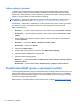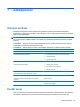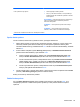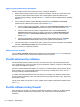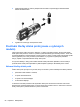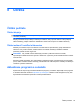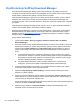HP Notebook Reference Guide - Windows 7
Můžete si vybrat ze dvou typů bran firewall:
●
Hostitelské brány firewall – Software, který chrání pouze počítač, v němž je nainstalován.
●
Síťové brány firewall – Jsou nainstalovány mezi vaším modemem DSL nebo kabelovým
modemem a domácí sítí, aby chránily všechny počítače v síti.
Je-li v systému nainstalována brána firewall, všechna příchozí a odchozí data jsou sledována
a porovnávána s bezpečnostními kritérii nastavenými uživatelem. Jakákoli data, která tato kritéria
nesplňují, jsou blokována.
Ve vašem počítači nebo síťovém vybavení již může být brána firewall nainstalována. Pokud ne,
můžete si zvolit některé z řešení brány firewall.
POZNÁMKA: Za určitých okolností může brána Firewall blokovat přístup ke hrám využívajícím síť
Internet, narušovat síťové sdílení souborů a tiskáren nebo blokovat povolené přílohy elektronické
pošty. Pokud chcete tento problém dočasně vyřešit, vypněte bránu Firewall, proveďte požadovanou
činnost a opět bránu Firewall zapněte. Pokud chcete problém vyřešit trvale, změňte konfiguraci brány
Firewall.
Instalace důležitých aktualizací zabezpečení
UPOZORNĚNÍ: Společnost Microsoft zasílá výstrahy týkající se kritických aktualizací. Pokud chcete
počítač chránit před narušením bezpečnosti a počítačovými viry, instalujte všechny kritické
aktualizace okamžitě, jakmile obdržíte výstrahu od společnosti Microsoft.
Aktualizace operačního systému a dalšího softwaru mohou být k dispozici až poté, co počítač opustí
výrobu. Abyste se přesvědčili, že jsou na počítači nainstalovány všechny dostupné aktualizace,
postupujte následovně:
●
Spusťte Windows Update co nejdříve po instalaci vašeho počítače. Pomocí odkazu pro
aktualizaci v nabídce Start > Všechny programy > Windows Update.
● Poté jej spouštějte každý měsíc.
●
Nové aktualizace pro programy Windows a Microsoft® můžete stahovat ze stránek společnosti
Microsoft a prostřednictvím odkazu na aktualizace v Nápovědě a odborné pomoci.
Instalace volitelného bezpečnostního kabelu
POZNÁMKA: Tento bezpečnostní kabel slouží jako odrazující prvek, nežádoucímu použití nebo
krádeži však zcela zabránit nedokáže.
POZNÁMKA: Zásuvka pro bezpečnostní kabel ve vašem počítači se může od obrázku v této
kapitole mírně lišit. Informace o umístění zásuvky pro bezpečnostní kabel ve vašem počítači
naleznete v příručce Začínáme.
1. Obtočte bezpečnostní kabel okolo pevně zajištěného objektu.
2. Vložte klíč (1) do zámku kabelu (2).
Instalace důležitých aktualizací zabezpečení 57